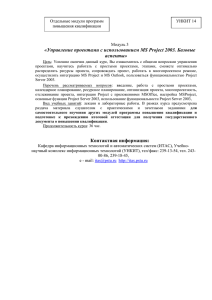РАСЧЕТ ЭКОНОМИЧЕСКОЙ ЭФФЕКТИВНОСТИ ПРИМЕНЕНИЯ
advertisement
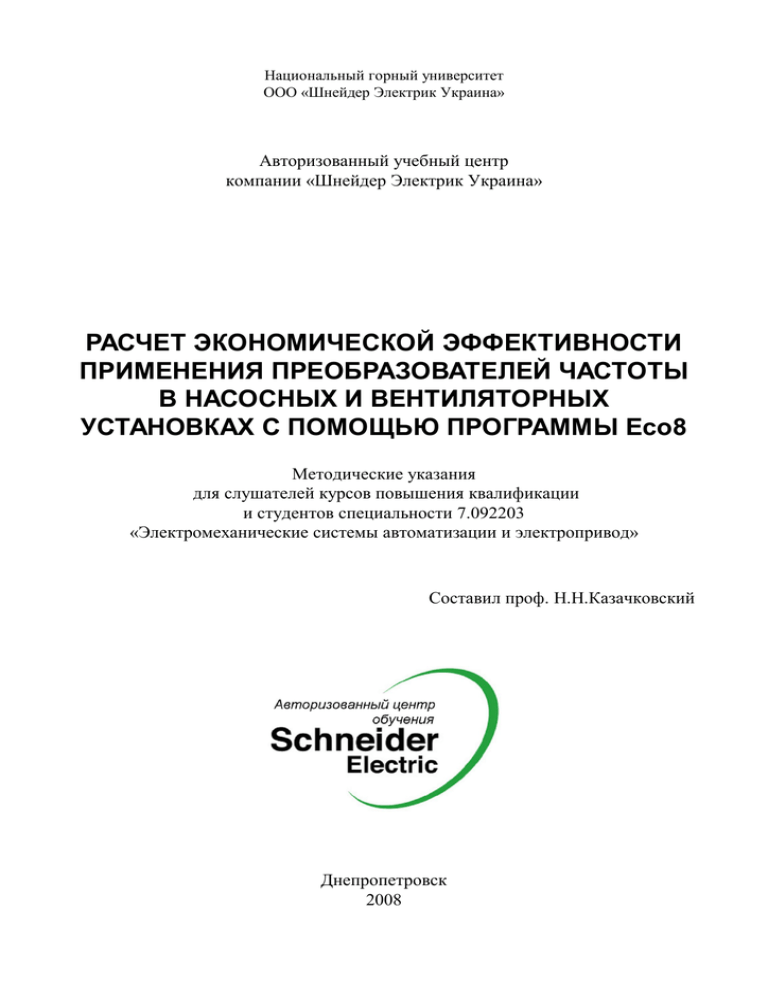
Национальный горный университет ООО «Шнейдер Электрик Украина» Авторизованный учебный центр компании «Шнейдер Электрик Украина» РАСЧЕТ ЭКОНОМИЧЕСКОЙ ЭФФЕКТИВНОСТИ ПРИМЕНЕНИЯ ПРЕОБРАЗОВАТЕЛЕЙ ЧАСТОТЫ В НАСОСНЫХ И ВЕНТИЛЯТОРНЫХ УСТАНОВКАХ С ПОМОЩЬЮ ПРОГРАММЫ Eco8 Методические указания для слушателей курсов повышения квалификации и студентов специальности 7.092203 «Электромеханические системы автоматизации и электропривод» Составил проф. Н.Н.Казачковский Днепропетровск 2008 Введение Программа Eco8 компании Schneider Electric предназначена для быстрого расчета экономии электроэнергии от применения преобразователей частоты в насосных и вентиляторных установках. Базовым вариантом является установка с механическим регулированием расхода, проектируемым – с регулированием частоты вращения. Исходными данными для расчета являются: 1. Информация об установке: разновидность турбомеханизма (насос или вентилятор); режим работы (суточная, недельная, месячная или годовая почасовая диаграмма расхода, число рабочих часов, дней, недель или месяцев в году); электрические параметры двигателя; стоимость электроэнергии. 2. Способ механического регулирования производительности в базовом варианте. 3. Информация о преобразователе частоты: номинальные параметры; стоимость преобразователя и комплектующих. Проект может состоять из нескольких (не обязательно идентичных) установок. Создание проекта После загрузки программы Eco8 открывается окно пустого проекта с открытой вкладкой «Project information» (Информация о проекте) (рис. 1) , в которую необходимо ввести общую (необязательную) информацию о проекте: название проекта (Project name), появляющееся затем в строке заголовка окна; название установки (Name of installation); название компании-заказчика (Originator Company) и фамилию ответственного лица (Person responsible); аналогичные сведения о компании-проектировщике (Project Company) и ответственном лице; месторасположение установки (Installation site); текущую дату (Date of the calculation). С помощью команды меню «File\Customise» вызывается окно «Customise» (рис. 2), в котором можно задать информацию, общую для всего проекта (в частности, стоимость кВтч электроэнергии). Во вкладке «Type of installation» (Тип установки) (рис. 3) выбираются: область применения установки: o (Industry and infrastructures (промышленность и инфраструктура); o Building and residential (общественные и жилые здания) вид механизма (насос Pumping или вентилятор Fan); 2 способ механического регулирования производительности в базовом вариан- те. Рис. 1 Окно программы Eco8 и вкладка Project information Рис. 2 Окно настройки При регулировании производительности насоса путем возврата части выходного потока на его вход (байпас) в окне следует выбрать опцию «Bypass», в случае дросселирования – вариант «Vane control». В последнем Рис. 3 Вкладка «Тип установки» 3 случае также указывается относительная манометрическая высота. Для вентилятора следует указать расположение регулирующего органа: на входе (Van inlet damper) или на выходе (Van outlet damper). Рис. 4 Вкладка «Installation characteristics» Во вкладке «Installation characteristics» (Характеристики установки) (рис. 4) выбираются: исполнение ПЧ по степени защиты от воздействия окружающей среды (IP 2* product или IP 5* product); напряжение питания (Three phase supply voltage); мощность двигателя (Nominal power of the motor). После этого в правой верхней части вкладки автоматически появляется референс ПЧ (ATV21 или ATV61 в зависимости от области применения), а в нижних полях – остальные параметры двигателя (при необходимости последние можно скорректировать). В поле «Price of the drive installation» (стоимость ПЧ) указывается общая стоимость ПЧ, его комплектующих и другого необходимого дополнительного оборудования проектируемого варианта. Экономическая эффективность применения ПЧ существенно зависит от среднего значения и диапазона изменения расхода в процессе эксплуатации. Для корректной оценки ожидаемого эффекта необходимо иметь экспериментальные данные по распределению среднечасовых расходов по уровням: 4 в течение дня (если графики дневных среднечасовых расходов стабильны в течение всего года) или в течение недели (при отсутствии колебаний среднесуточных расходов в течение месяца и года) или в течение месяца (при отсутствии сезонных колебаний расхода) или в течение года (если наблюдаются сезонные колебания расхода). 300 Расход воды, т 250 200 150 январь август 100 50 23 21 19 17 15 13 11 9 7 5 3 1 0 Часы Рис. 5 Расход охлаждающей воды в системе кондиционирования воздуха общественного здания в течение суток Пример диаграммы часовых расходов насосной установки приведен на рис. 5 (как видно, наблюдаются не только суточные, но и сезонные колебания расхода). До ввода полученных данных в программу Eco8 необходимо расходы перевести в относительные единицы, разделив каждое значение на номинальный расход. После этого подсчитывается количество часов работы с расходами в диапазонах 0…10%, 10…20%, 20…30%, 30…40%, 40…50%, 50…60%, 60…760%, 70…80%, 80…90% и 90…100% от номинального. Эти числа и вводятся в таблицу на вкладке «Cyclic duty» (Режим работы) (рис. 6). Если количество рабочих дней, недель и месяцев меньше соответственно 365, 53 и 12, этот факт следует отразить в соответствующих полях правой части вкладки. После ввода всех исходных данных переход на вкладку «Results» (результаты) инициирует расчет и вывод его результатов (рис. 7). Если предполагается применение преобразователей частоты на нескольких установках, необходимо с помощью команды меню «Project\Add an installation» создать новую установку, ввести необходимые исходные данные и произвести расчет. При необходимости созданные установки (но не последнюю оставшуюся) можно удалить, использовав команду «Project\Remove an installation». Переход от одной установки к другой производится с помощью кнопок на панели установок (рис. 8) или из списка меню «Project». Итоговые данные всего проекта с учетом всех входящих в него установок расположены на вкладке «Consolidation» (активна после добавления второй установки), структура которой аналогична вкладке «Results». 5 Рис. 6 Вкладка «Cyclic duty» Рис. 7 Вкладка «Results» Рис. 8 Панель установок 6 Операции с проектами Созданный проект можно сохранить на диске с расширением .atv (при первом сохранении – команда «File\Save as…», при последующих – «File\Save»), а затем в новом сеансе работы открыть (команда «File\Open project»). Создание нового проекта производится командой «File\New project». При попытке открытия сохраненного или создания нового проекта появляется диалоговое окно (рис. 10). Если текущий проект не сохранен, выбор опции «Yes» открывает окно сохранения текущего проекта, при выборе «No» текущий проект стирается и либо создается новый пустой проект, либо открывается диалоговое окно «Open project». Текстовые фрагменты в полях, доступных для редактирования, можно копироРис. 9 Диалоговое окно вать, вырезать, удалять и вставлять с помощью команд меню «Edit» или соответствующих кнопок на панели инструментов. Рис. 10 Отчет с исходными данными и результатами расчетов Панель «Отчет» можно просмотреть, нажав кнопку «Reduced model» на панели «Отчет» (рис. 10). Если текущей является вкладка «Results», отчет будет касаться только текущей установки. В открывшемся окне отчета (рис. 11) имеется возможность форматировать и редактировать текстовую информацию, вставлять рисунки, сохранить отчет на диске в формате .rtf, распечатать. Кнопка «Save Rtf» позволяет сохранить файл отчета без просмотра. Кнопка «Configure printer» вызывает окно файла отчета, а затем окно настроек принтера для последующей печати. Рис. 11 Окно отчета 7